Jeśli skanowaliście kiedyś dysk programem, który pokazuje foldery zajmujące najwięcej powierzchni, to z pewnością rzucił się wam w oczy folder Installer w katalogu Windows. Czym on jest, dlaczego zajmuje kilkanaście lub kilkadziesiąt gigabajtów i jak go skurczyć?
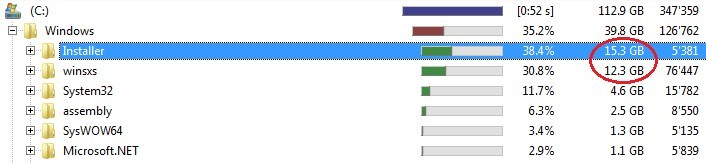
Folder Installer w katalogu Windows jest domyślnie ukryty. Jeżeli jednak skorzystamy z dowolnego narzędzia, które skanuje dysk i wyświetla listę katalogów, które zajmują najwięcej miejsca, to "Installer" będzie dość wysoko. Folder ten zawiera instalatory oprogramowania zainstalowanego w komputerze i może zajmować nawet kilkanaście gigabajtów (u mnie zajmował ok. 10GB).
Nie bez przyczyny folder ten jest ukryty i oznaczony jako systemowy - bezmyślne usunięcie plików .msp, które tam się znajdują, może spowodować poważne szkody (nawet jeśli nie teraz, to w przyszłości). Jednak trzeba też przyznać, że część plików faktycznie jest niepotrzebna - folder ten jest dość mocno zaśmiecany i często jest tak, że nawet jeśli odinstalujemy jakiś program z dysku, to plik instalatora i tak zostaje w katalogu Installer. Co można zrobić, aby odzyskać z niego chociaż kilka gigabajtów?
Zanim zaczniemy...
Wszystko wykonujesz na własną odpowiedzialność. Prawda jest taka, że jeżeli chcemy zwolnić miejsce na dysku C, to warto najpierw poszukać "oszczędności" w innych miejscach - zapoznaj się z naszym poradnikiem, jak oczyścić dysk C ze zbędnych plików. Nie zawsze jednak jest to możliwe i często zależy nam na tym, aby odzyskać każdy zajęty gigabajt, dlatego przygotowaliśmy ten poradnik. Nie ponosimy jednak odpowiedzialności za ewentualne problemy, które wynikną z modyfikowania zawartości folderu C:/Windows/Installer.
Na początku musimy najpierw sprawić, aby folder ten wyświetlał się w Eksploratorze plików, gdyż domyślnie jest ukryty. W tym celu otwieramy okno Eksploratora, a następnie wchodzimy w "Plik > Opcje".
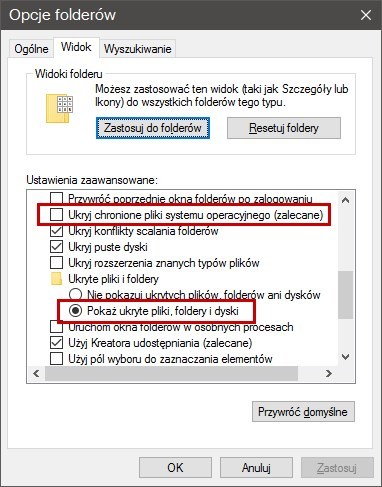
Przechodzimy do zakładki "Widok" i zaznaczamy pole "Pokaż ukryte pliki, foldery i dyski", a następnie odznaczamy pole "Ukryj chronione pliki systemu operacyjnego". Klikamy OK - teraz wszystkie pliki i foldery na dysku są widoczne.
Metoda #1 - Włącz kompresję NTFS na folderze "Installer"
Windows posiada funkcję dodatkowego kompresowania poszczególnych folderów na dyskach z systemem plików NTFS (domyślny system plików Windowsa). Możemy włączyć tę funkcję, aby praktycznie w pełni bezpieczny sposób zmniejszyć nieco wagę folderu "Installer" bez usuwania czegokolwiek z jego zawartości.
Otwieramy okno Eksploratora plików i wchodzimy do katalogu Windows na dysku C. Wyszukujemy folderu Installer, a następnie klikamy w niego prawym przyciskiem myszy i wchodzimy do Właściwości.
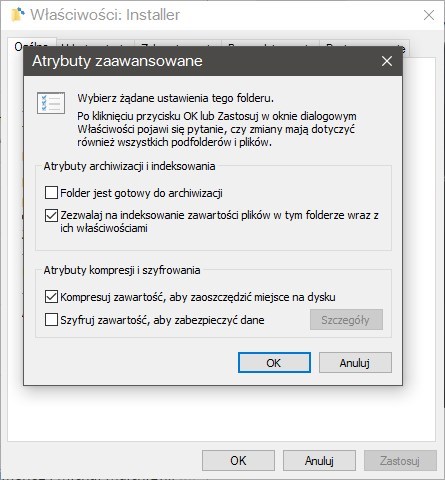
Gdy pojawi się okno "Właściwości: Installer", to należy w zakładce "Ogólne" kliknąć w przycisk "Zaawansowane". W nowym oknie atrybutów zaawansowanych zaznacz opcję "Kompresuj zawartość, aby zaoszczędzić miejsce na dysku". Potwierdź przyciskiem OK i poczekaj na ukończenie operacji.
Metoda #2 - Usuń nieużywane pliki programem WICleanUp
Dostępne jest narzędzie o nazwie WICleanUp (Windows Installer CleanUp), które skanuje zawartość folderu Installer i sprawdza, czy wszystkie pliki są potrzebne. Przykładowo, w tym folderze mogą znajdować się instalatory oprogramowania, które już dawno temu skasowaliśmy z dysku, a w rejestrze nie ma żadnych odwołań. Takie pliki są niepotrzebne i można je usunąć, w czym pomaga WICLeanUp.
Korzystanie z programu jest proste. Wystarczy go rozpakować, a następnie uruchomić za pomocą pliki WiCleanupUI. W nowym oknie klikamy przycisk "Scan", aby rozpocząć skanowanie katalogu Installer w poszukiwaniu zbędnych plików.
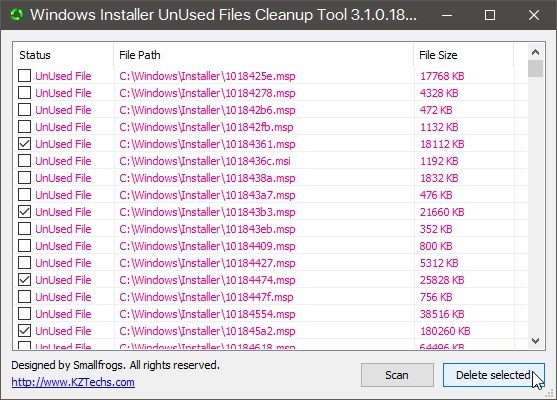
Gdy program je znajdzie, to wystarczy zaznaczyć na liście te, które chcemy usunąć, a następnie kliknąć "Delete selected". Jeśli chcemy usunąć więcej plików jednocześnie, to możemy zaznaczyć cały zakres pozycji, przytrzymując klawisz Shift na klawiaturze.
